Има няколко решения за получаване на данни от USB флаш или SD карта и към вашия iPad или iPhone. Дори сме покриха някои. Но досега нямаше начин просто да включите USB стик в порта на Lightning на вашия iPad и да прегледате съдържанието в приложението Файлове на iOS 11. Благодарение на актуализацията на фантастичното приложение FileBrowser, това вече е възможно.
Как да използвате USB стик с вашия iPad
За да постигнете този трик, ще ви трябват две неща:
- The FileBrowser за бизнеса приложение от Stratospherix
- Sandisk iXpand устройство
FileBrowser е приложение, което ви позволява да разглеждате файлове на всички видове външни устройства и услуги. Той може да се свързва например към FTP сървъри, но също така и към мрежово устройство у дома, към безжичната SD карта във вашата камера или към външно устройство, свързано към домашния ви рутер. И в iOS 11, FileBrowser добавен поддръжка за родното приложение Files, което ви позволява да разглеждате всички тези устройства за местоположение от комфорта на приложението Файлове.
IXpand Drive на Sandisk е USB флаш устройство с Lightning щепсел в края. Може да се използва на обикновен компютър и също така да бъде включен във вашия iPad. Обикновено бихте използвали собствения на Sandisk Приложение iExpand Sync да разглеждате устройството, което обикновено е начинът, по който работят всички тези видове приспособления.
Точно като Finder на вашия Mac
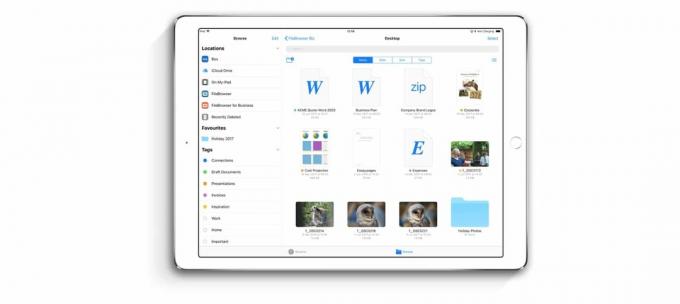
Снимка: Stratospherix
Сега обаче FileBrowser за бизнеса ви позволява директен достъп до iXpand Drive от приложението Files. Знаете ли как, когато включите USB устройство във вашия Mac, то просто се показва във Finder? Сега това работи и на вашия iPad. Можете да плъзгате файлове към и от iXpand Drive и да ги отваряте в приложения, точно както можете с всички файлове, съхранявани на вашия iPad. Можете също така да плъзгате файлове между папки, което ви позволява да вземете музикални файлове от iXpand Drive и да ги поставите в папка за използване в GarageBand, например.
Или можете да копирате филми от компютъра на приятел и да ги гледате на вашия iPad (с помощта на приложение на трета страна така или иначе - все още не можете да добавяте музика към приложението Музика или филми към приложението Видео без iTunes на работен плот).
Ще получим ли някога вградена поддръжка за USB съхранение?
Всичко е на място, за да ни позволи Apple само да вмъкнем USB флаш в нашите iPad и да прегледаме съдържанието в приложението Files. Очевидно работи добре, защото Sandisk и Stratospherix са го управлявали. И проблемът къде да се управлява външното хранилище вече беше решен от Apple със самото приложение Files на iOS 11.
От друга страна, тъй като iCloud хранилището е толкова евтино и изобилно, външното хранилище не е необходимо за много задачи, така че може би Apple просто не смята, че това е функция, която си струва да се добави?



